Como Reproduzir Música da Amazon no Alexa: Um Guia Passo a Passo
A Alexa oferece suporte para reproduzir músicas do Amazon Music e de outras plataformas, como Pandora, Apple Music e Spotify. No entanto, alguns usuários ainda enfrentam problemas, como a interrupção aleatória da reprodução de música no Amazon Alexa ou falhas sem motivo aparente. Para resolver essas dificuldades, apresentamos diferentes métodos sobre como ouvir e transmitir músicas com a Alexa. Além disso, criamos uma lista de possíveis soluções para quando os usuários não conseguirem reproduzir músicas do Amazon Music na Alexa.
Parte 1. Como Obter Amazon Music na Alexa com o Aplicativo Alexa?
Para começar, você precisa do Amazon Prime para usar a Alexa. A resposta é simples: sim. Siga os passos abaixo para reproduzir músicas da Amazon Alexa com o aplicativo Alexa.
Passo 1.Abra o aplicativo Alexa.
Passo 2.Clique na opção de menu no canto superior esquerdo da tela.
-
Passo 3.Clique em Música & Livros >> Música.

-
Passo 4.Clique em Amazon Music.

Passo 5.Escolha a seção Playlists e, em Mood & Activities, Gêneros, Artistas ou Década.
Passo 6.Selecione uma categoria e escolha uma playlist. A música começará a tocar no seu dispositivo.
Passo 7.Para controlar a reprodução, clique na seção Agora Tocando na parte inferior da tela.
Passo 8.Os usuários podem avançar ou retroceder, reproduzir/pausar, repetir, alternar aleatoriamente e ajustar o volume a partir desta tela.
Parte 2. Como Conectar o Amazon Music à Echo via Bluetooth?
A Alexa é gratuita com o Amazon Prime? Sim, a Alexa é gratuita. Além de ouvir música diretamente no aplicativo da Amazon, os usuários também podem transmitir música do computador ou dispositivo móvel para o alto-falante via conexão Bluetooth. Siga os passos abaixo para saber como tocar Amazon Music na Alexa via Bluetooth.
Passo 1.Com seu telefone ou tablet por perto, diga "Alexa, parear", e seu dispositivo Alexa entrará no modo de pareamento.
Passo 2.Abra a tela de configurações de Bluetooth em seu dispositivo.
Passo 3.Selecione seu dispositivo Echo (ele deve aparecer como Echo-XXX) quando aparecer.
-
Passo 4.A Alexa anunciará então a estabelecimento da conexão.

Passo 5.Além disso, os usuários também podem emparelhar o Echo com seu dispositivo móvel através do aplicativo Alexa para transmitir música da Alexa.
Passo 6.Navegue até Dispositivos >> Echo & Alexa e escolha o Echo que deseja emparelhar com seu dispositivo.
-
Passo 7.Na guia Conexões Bluetooth para esse dispositivo, clique na opção Conectar um dispositivo.

Passo 8:Escolha seu telefone ou tablet, e agora você sabe como se conectar à Amazon Alexa via Bluetooth.
Parte 3. Como Transmitir Amazon Music para Alexa com o Aplicativo Amazon Music?
Além de ouvir a Amazon Prime Alexa no Echo através das configurações de Bluetooth ou do aplicativo Alexa, o Amazon Music também oferece a opção de usar o recurso Cast para permitir que os usuários do Amazon Music transmitam a música para um dispositivo integrado à Alexa, como o dispositivo Amazon Echo.
Você precisa ter Amazon Prime para usar o recurso de transmissão da Alexa? Bem, sim! Certifique-se de que está inscrito no Amazon Music Prime ou Unlimited. Você pode usar um navegador para confirmar o status de suas assinaturas do Amazon Music nas Configurações do Amazon Music. Uma vez confirmado, siga os passos abaixo para saber como transmitir a música da Amazon para a Alexa.
Passo 1.Na tela inicial do seu smartphone, inicie o aplicativo Amazon Music.
Passo 2.Clique no botão Mais no canto superior direito da tela.
-
Passo 3.Clique em Conectar a um Dispositivo para saber se você pode usar a Alexa sem Amazon Prime.

Passo 4.Escolha o dispositivo Echo para transmitir o Amazon Music. É isso. Agora você sabe como tocar playlists da Amazon Music na Alexa com o recurso de transmissão.
Parte 4. Por Que Meu Amazon Music Não Toca na Minha Alexa? Como Corrigir?
Como mencionado anteriormente, a maioria dos usuários enfrenta problemas ao transmitir música no dispositivo Echo Dot da Amazon. Se esse for o caso, esta seção fornecerá soluções. Continue lendo para saber mais.
1. A Alexa precisa de uma atualização
Usuários de iOS e Android com dispositivos compatíveis com o aplicativo Alexa possuem aplicativos individuais e gratuitos da Amazon Alexa e Amazon Music para seus smartphones. Quando solicitado a transmitir músicas, o aplicativo Alexa abre o aplicativo Amazon Music da App Store da Apple ou do Google Play Store instalado no seu dispositivo para tocar as músicas. Certifique-se de que seu aplicativo Amazon Alexa e o aplicativo Amazon Music estejam atualizados para a versão mais recente para tocar as playlists da Amazon Alexa.
2. Seu Wi-Fi está com problemas
Antes de prosseguir para saber como conectar a Alexa ao Amazon Music e resolver o problema, é necessário verificar a conexão Wi-Fi. Caso a conexão Wi-Fi seja a razão pela qual o alto-falante Echo Dot da Amazon Music não está tocando músicas, há algumas outras coisas que você pode tentar. Os usuários podem verificar se outros dispositivos conectados à rede têm uma conexão estável. Se eles também estiverem enfrentando problemas, os usuários podem verificar se o roteador está funcionando e reiniciá-lo, se necessário. Se isso não funcionar, pode ser apenas uma interrupção na internet, nesse caso, você deve entrar em contato com seu provedor de internet ou aguardar algumas horas para ver se o acesso à internet está funcionando novamente.
3. Os serviços da Amazon Music estão fora do ar
Se você está se perguntando "preciso de Amazon Prime para usar a Alexa" para resolver o problema, primeiro pense nos servidores. Se os servidores da Amazon estiverem fora do ar, os usuários não podem fazer nada além de esperar. Portanto, os usuários precisam esperar antes de saber se precisam do Amazon Music para a Alexa.
4. Você está na conta errada
Como mudar a conta do Amazon Music na Alexa? Para usuários que têm várias contas configuradas no aplicativo Alexa, o problema pode ser claro. Para a Alexa tocar músicas, os usuários precisam pedir isso. Eles devem estar logados com seu perfil que possui assinatura do Amazon Music Unlimited ou Amazon Prime. Para saber como tocar uma playlist do Amazon Music na Echo da Alexa, primeiro verifique sua conta que está atualmente usando o dispositivo Echo. Certifique-se de que é a conta que tem a assinatura do Amazon Music Unlimited ou Amazon Prime. Se você deseja alternar usuários, peça "Alexa, trocar usuário" e mude para o perfil correto.
5. Alguém está transmitindo em um dispositivo diferente
Posso usar a Alexa sem Amazon Prime em um dispositivo diferente? Os dispositivos Amazon Echo têm uma limitação específica quando se trata de transmitir músicas ao mesmo tempo em dispositivos. Verifique quantos dispositivos Alexa estão transmitindo música simultaneamente.
- Membros do plano individual da Amazon podem transmitir música em qualquer dispositivo que desejarem, mas deve ser em um dispositivo de cada vez.
- Membros do plano familiar da Amazon podem transmitir música em 6 dispositivos ao mesmo tempo.
- Membros do plano de dispositivo único da Amazon podem transmitir música apenas no dispositivo que usaram para a assinatura.
Parte 5. Baixe e Toque Amazon Music na Alexa e em Outros Dispositivos Simultaneamente
Se os métodos acima não foram bem-sucedidos para tocar música da Amazon na Alexa, você pode usar um downloader para baixar músicas da Amazon Music sem DRM. O HitPaw Conversor de Vídeo vem com um recurso de remoção de DRM que permite aos usuários baixar e converter músicas da Amazon para formatos compatíveis, como M4A, MP3, FLAC e WAV. Uma vez baixadas, você pode ouvi-las offline no dispositivo Amazon Echo.
Siga os passos detalhados sobre como usar o HitPaw Amazon Music Converter para baixar e converter músicas da Amazon para reprodução offline.
Passo 1: Comece baixando, instalando e iniciando o HitPaw Conversor de Vídeo. Em seguida, navegue até a guia Toolbox e selecione Amazon Music Converter.

Passo 2: Para prosseguir, os usuários precisarão fazer login em sua conta Amazon. Toque na opção Entrar na tela e insira seu e-mail e credenciais.

Passo 3: Quando os usuários abrirem uma playlist, música ou álbum, verão a URL da barra de endereços com um botão de Download.

Passo 4: Clique no botão Download para iniciar a análise da playlist. Uma vez que a análise esteja completa, os usuários podem ir para a aba de Conversão para visualizar as músicas.
Passo 5: Na opção Converter tudo para, os usuários podem selecionar um formato de saída para todos os arquivos de música. Atualmente, o HitPaw Amazon Music Converter suporta a conversão de músicas da Amazon para M4A, MP3, FLAC e WAV.

Passo 6: Toque na opção Converter Tudo para converter em lote as músicas com metadados ID3 mantidos do Amazon Music.

Conclusão
Com isso, acabamos de analisar diferentes métodos para tocar música da Amazon na Alexa. Também vimos que o HitPaw Amazon Music Converter pode ser usado para baixar e converter músicas da Amazon para formatos compatíveis, como M4A, MP3, FLAC e WAV para reprodução offline.

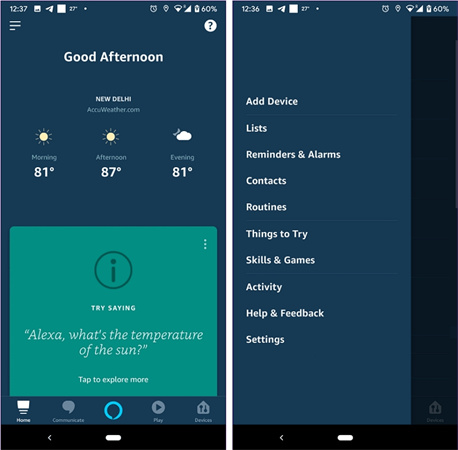
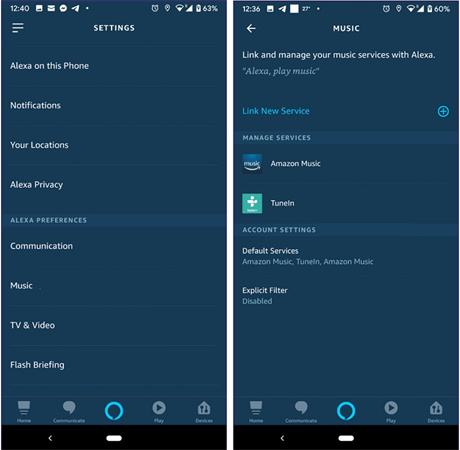
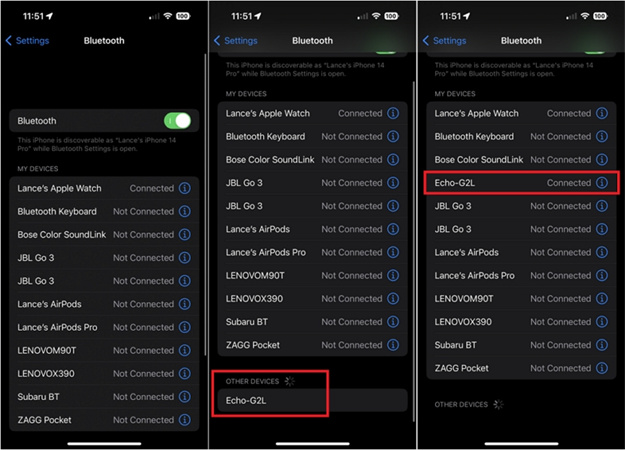
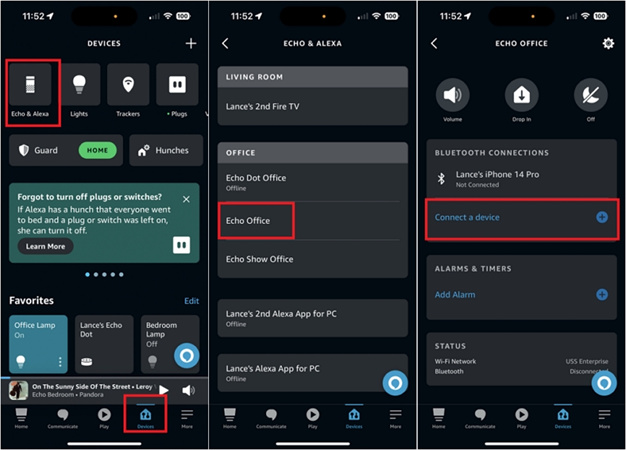
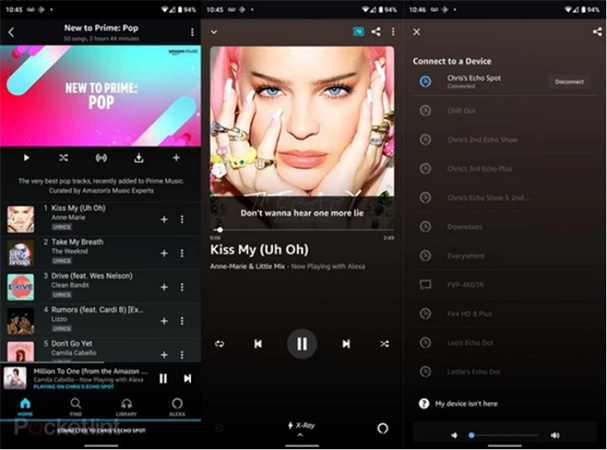




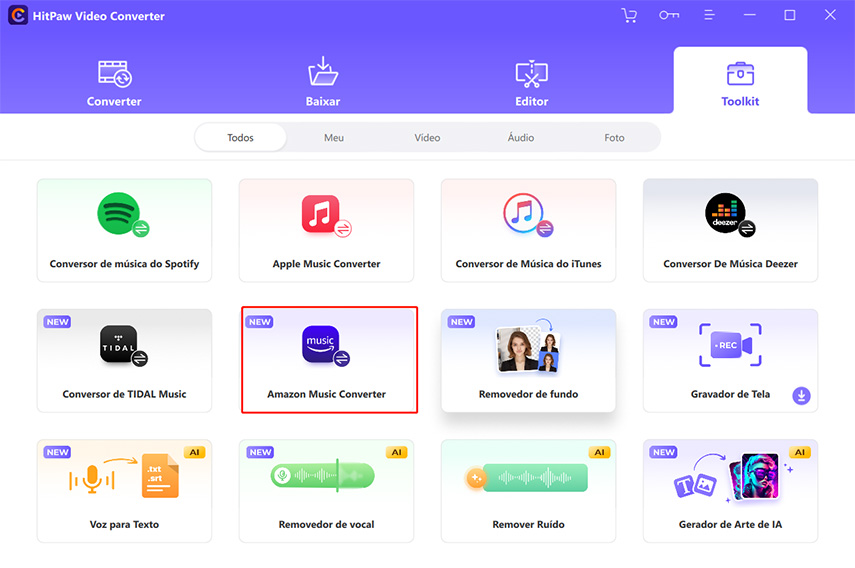
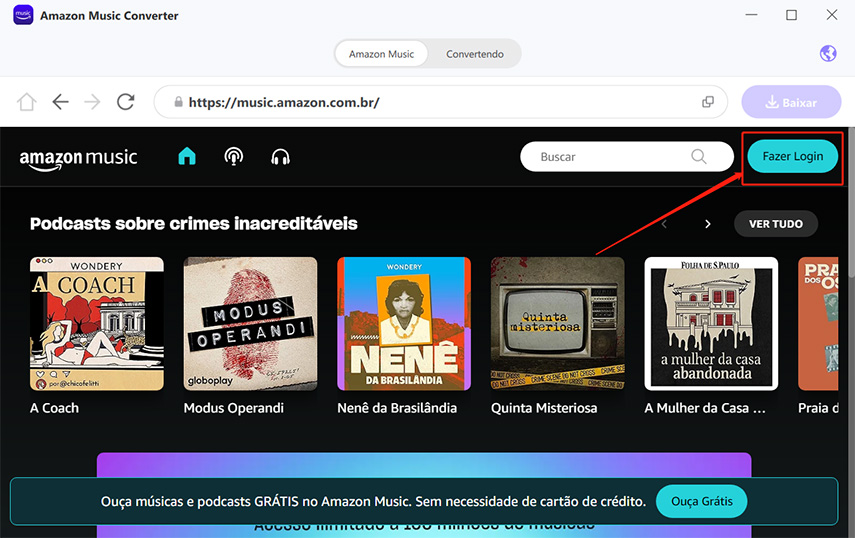




 HitPaw FotorPea
HitPaw FotorPea HitPaw VikPea
HitPaw VikPea HitPaw Removedor de Marca D'água
HitPaw Removedor de Marca D'água 
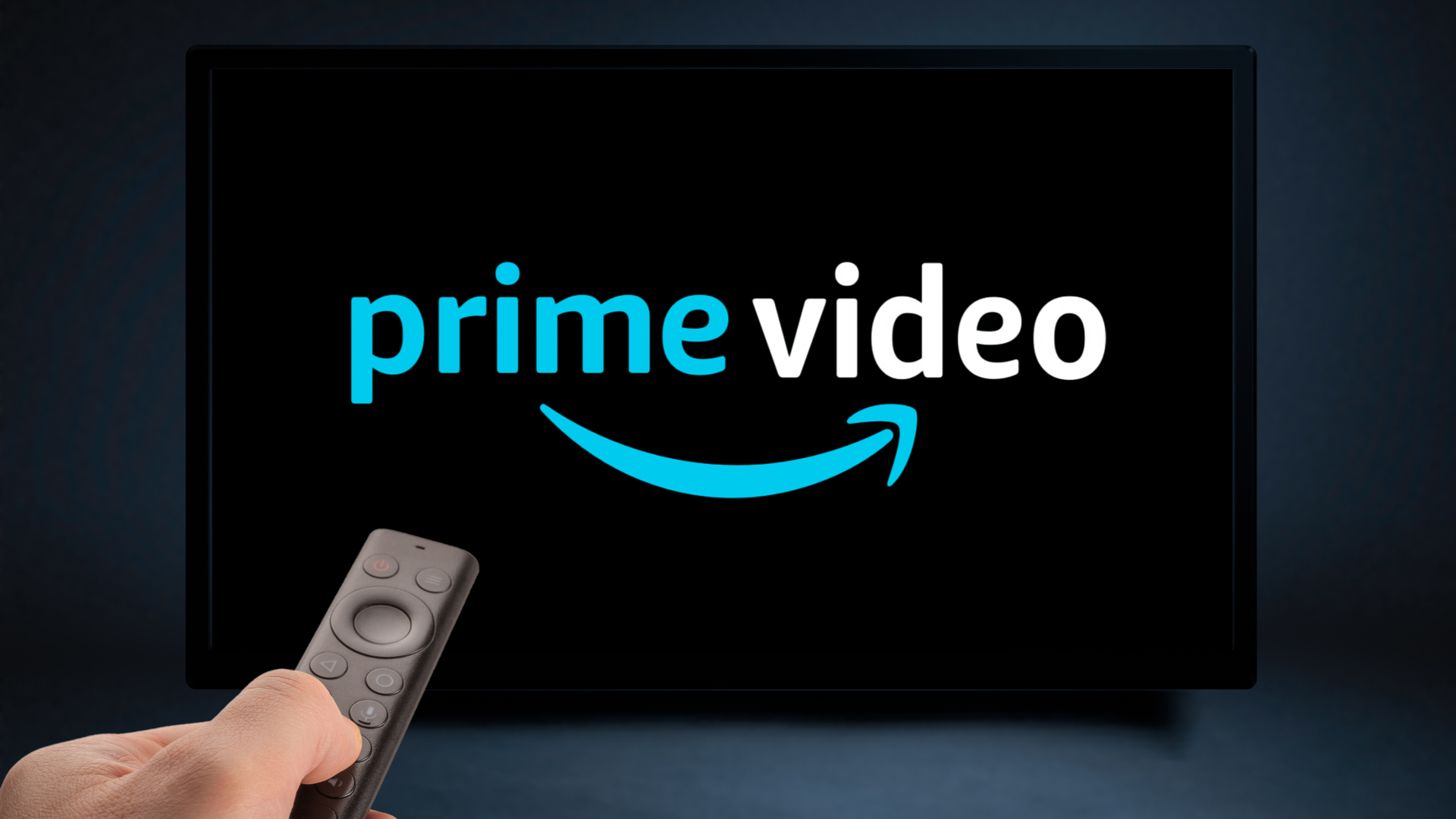



Compartilhar este artigo:
Selecionar a classificação do produto:
Antônio García
Editor-em-Chefe
Trabalho como freelancer há mais de cinco anos. Sempre fico impressionado quando descubro coisas novas e os conhecimentos mais recentes. Acho que a vida não tem limites, mas eu não conheço limites.
Ver todos os ArtigosDeixar um Comentário
Criar sua avaliação sobre os artigos do HitPaw